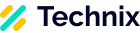联想平板权限设置在哪里设置
联想平板作为现代智能设备,其权限设置功能对于保护用户隐私和安全至关重要。本文将详细介绍如何在联想平板上进行权限设置,帮助用户更好地管理应用权限。
**一、应用权限设置**
1. **打开设置菜单**:首先,解锁联想平板,找到并点击主屏幕上的“设置”图标。在设置菜单中,滑动屏幕,找到并点击“应用”或“应用和通知”选项。
2. **查找目标应用**:在“应用”菜单中,您将看到已安装的所有应用。滑动列表找到您想要修改权限的应用,点击它进入该应用的详细设置界面。
3. **进入权限管理**:在应用的详细设置界面中,找到并点击“权限”选项。这里将显示该应用请求的所有权限列表,如位置、相机、麦克风等。
4. **修改权限**:点击您希望修改的权限,根据您的需求选择“允许”或“拒绝”来设置该权限。逐一检查并合理设置各个应用的权限,以确保个人隐私和设备安全。
**二、允许安装未知应用权限**
1. **进入安全设置**:打开设备的设置应用,滚动并找到“安全”或“安全与隐私”选项,点击进入。
2. **开启未知来源**:在安全或隐私选项中,寻找名为“未知来源”、“允许安装未知来源应用”或类似的选项。打开该选项,通常会显示一个开关按钮,将其切换到打开的位置。
3. **确认风险**:根据系统要求,可能会弹出一个警告提示框,解释安装未知应用的风险。了解并愿意承担风险后,继续操作。
**三、注意事项**
1. **定期检查权限**:定期检查和管理应用权限,避免下载不明来源的应用,以保护个人隐私和设备安全。
2. **系统更新**:系统更新可能会更改部分应用的权限设置,建议定期检查和调整权限。
3. **家长控制**:对于儿童使用的联想平板,可利用家长控制功能,如应用权限分级管理,以平衡学习和娱乐。
通过以上步骤,用户可以轻松在联想平板上进行权限设置,确保设备的安全和隐私。在使用过程中,务必注意合理设置应用权限,享受智能设备带来的便捷与乐趣。